Bank
Menu ini digunakan untuk menginput buku bank yang nantinya akan digunakan pada Data Karyawan untuk penggajian dan Buku Bank perusahaan yang nantinya akan ditarik pada menu Gaji Karyawan untuk menentukan Buku Bank perusahaan yang digunakan untuk membayar gaji karyawan.
Cara menambah data :
1. Buka Modul Master >> Karyawan >> Bank.
2. Klik New untuk menambah data, lihat gambar dibawah ini.
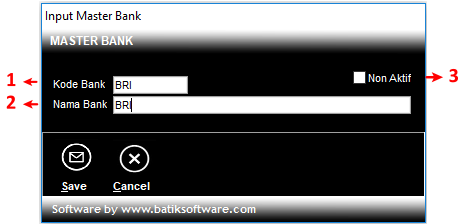
3. Maka akan tampil jendela Input Group Karyawan, isikan data sebagai berikut.
| No | Nama Kolom | Deskripsi |
| 1 | Kode Bank | Diisi kode bank maksimal 3 karakter |
| 2 | Nama Bank | Diisi nama bank |
| 3 | Non Aktif | Checklist jika data akan di nonaktifkan |
4. Setelah selesai klik Save untuk menyimpan.
Cara menginput template excel :
1. Buka folder Template Excel yang telah disediakan oleh Batik Software di folder Program.
2. Buka template dengan nama M0005_MASTER BANK.xls, nama template ini tidak boleh diubah.

| No | Nama Kolom | Deskripsi |
| A | Kode Bank | Diisi kode bank maksimal 3 karakter |
| B | Nama Bank | Diisi nama bank |
3. Setelah selesai klik Save untuk menyimpan.
Cara mengimport data :
1. Perlu diperhatikan bahwa proses import ini akan menghapus seluruh data dari menu yang akan diimport datanya. Sehingga sebelum import data baru harus export data lama terlebih dahulu, kemudian data lama yang telah diexport tersebut ditambahkan ke template excel yang akan diimport .
2. Buka Modul Master >> Karyawan >> Bank, maka akan tampil jendela Master Bank kemudian klik Import.
3. Maka muncul jendela Import File Excel, pilih Elipsis untuk mengambil file yang akan diimport dengan nama file M0005_MASTER BANK.xls (harus ada di folder Template Excel).
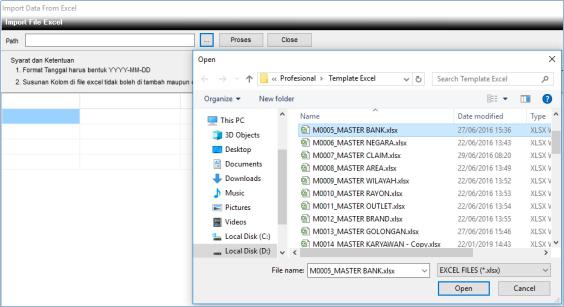
4. Klik Proses untuk mulai melakukan proses import, maka akan tampil pemberitahuan sebagai berikut. Pilih Yes untuk melanjutkan (seluruh data master Bank yang lama akan terhapus) atau No untuk membatalkan.
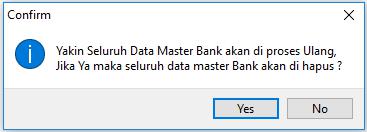
5. Jika pilih Yes maka proses import akan berlangsung, setelah proses selesai maka muncul pemberitahuan bahwa proses import telah selesai. Klik OK untuk menutup pemberitahuan tersebut.
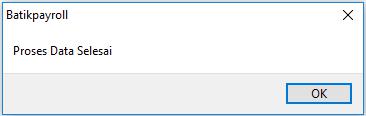
6. Setelah selesai melakukan Import, klik Close untuk menutupnya.
Cara mengexport data :
1. Buka Modul Master >> Karyawan >> Bank, maka akan tampil jendela Bank kemudian klik Export .
2. Maka muncul jendela untuk menyimpan file export, pilih folder kemudian isi nama file dan extention file kemudian klik Save untuk menyimpan.
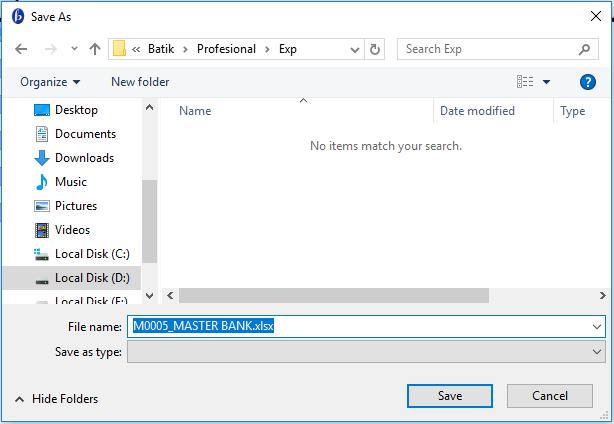
3. Setelah proses export selesai maka akan muncul pemberitahuan sebagai berikut. Klik OK untuk menutup pemberitahuan tersebut.
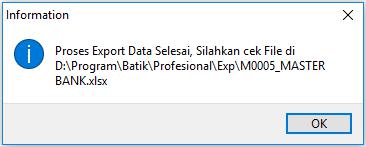
Hal-hal yang perlu diperhatikan:
- Bank tidak boleh dihapus atau diubah kodenya jika sudah dipakai untuk Data Karyawan karena mengakibatkan kerusakan data
- Apabila Bank sudah tidak digunakan lagi, sebaiknya dinonaktifkan saja.